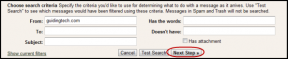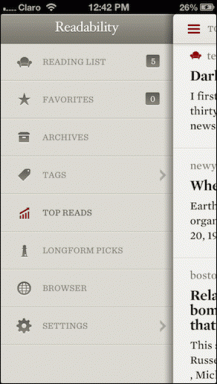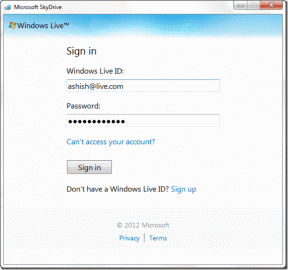8 populārākie veidi, kā novērst WhatsApp PDF failu lejupielādi iPhone un Android ierīcēs
Miscellanea / / November 29, 2021
WhatsApp turpina savu sapņu darbību tūlītējās ziņojumapmaiņas (IM) telpā. Pat ar sīvo Telegram un Signal konkurenci Facebook piederošajam uzņēmumam izdevās visus apdullināt vairāk nekā 2 miljardi lietotāju. Lai gan WhatsApp ir ļoti populāra, to nevar teikt par uzticamību. Mēs esam redzējuši, ka WhatsApp saskaras ar servera sašutumu un dažreiz neizdodas lejupielādēt multividi un PDF faili. Ja jūs saskaraties ar tādām pašām problēmām, sekojiet mums, lai atrisinātu problēmu.

Vietnē WhatsApp var nosūtīt līdz 100 MB failu. Ar to vajadzētu pietikt, lai tērzēšanas laikā nosūtītu PDF failus citiem. Problēma rodas, ja adresāts nevar lejupielādēt saņemto PDF failu. Tātad, novērsīsim problēmu.
Tālāk esošajā risinājumu sarakstā mēs apskatīsim gan iPhone, gan Android. Turklāt mēs pieminēsim attiecīgo platformu, kur vien tas būs nepieciešams.
Arī Guiding Tech
1. Iespējot mobilos datus vietnei WhatsApp (iPhone)
iOS ļauj lietotājiem ierobežot mobilos datus noteiktām lietotnēm izvēlnē Iestatījumi. Tātad, ja WhatsApp iestatījumu izvēlnē esat atspējojis mobilos datus, nevarat lejupielādēt PDF failu. Lūk, kā to mainīt.
1. darbība: iPhone tālrunī atveriet lietotni Iestatījumi.
2. darbība: Ritiniet uz leju līdz WhatsApp.
3. darbība: Atveriet WhatsApp un nākamajā izvēlnē iespējojiet mobilos datus.

Tagad lietotne ir iestatīta mobilo datu izmantošanai iPhone tālrunī, un jūs varat viegli lejupielādēt PDF failus no tērzēšanas.
2. Krātuves atļaujas piešķiršana (Android)
WhatsApp nepieciešama atbilstoša krātuves atļauja, lai piekļūtu ierīces krātuvei, lai saglabātu lejupielādētos failus un fotoattēlus. Ja iestatīšanas laikā vai izvēlnē Iestatījumi esat liedzis atļauju, fails netiks saglabāts. Veiciet tālāk norādītās darbības, lai Android ierīcē piešķirtu krātuves atļauju.
1. darbība: Atrodiet WhatsApp lietotņu atvilktnē vai Android sākuma ekrānā.
2. darbība: Turiet nospiestu WhatsApp ikonu un atlasiet informācijas pogu.
3. darbība: Atveriet sadaļu Atļaujas > Krātuve un atlasiet opciju Atļaut.


3. Izmantojiet spēcīgu tīklu
Izmantojot WhatsApp, var nosūtīt līdz 100 MB faila lielumu. Tas ir labs datu apjoms, un jums ir nepieciešams spēcīgs interneta savienojums, lai lejupielādētu PDF failus trīsciparu izmērā.
Lejupielādējot failu, pārliecinieties, ka atrodaties labā tīkla diapazonā. Dodiet priekšroku savienojumam ar 5 GHz joslu, nevis 2,4 GHz Wi-Fi tīklā.
iPhone tālrunī mēģiniet saglabāt sarunu atvērtu faila lejupielādes laikā un nespiediet lietotni fonā.
Arī Guiding Tech
4. Iespējot lietotņu atsvaidzināšanu fonā (iPhone)
Lai lejupielādes process noritētu fonā, iPhone tālrunī ir jāiespējo WhatsApp fona atsvaidzināšana.
1. darbība: iPhone tālrunī atveriet lietotni Iestatījumi.
2. darbība: Ritiniet uz leju līdz WhatsApp un ieslēdziet fona lietotnes atsvaidzināšanas slēdzi.

5. Bloķēt WhatsApp vairākuzdevumu režīmā (Android)
Lai gan Android ir izcils vairākuzdevumu veikšanā, daži Android tālruņu ražotāji pilnībā aizver fona uzdevumus, lai ietaupītu tālruņa akumulatora darbības laiku.

Uzvedība galvenokārt ir redzama ķīniešu ādās, piemēram, MIUI, Realme UI, Color OS un FunTouch OS. Varat atvērt vairākuzdevumu izvēlni un tur bloķēt lietotni WhatsApp.
6. Atiestatīt tīkla iestatījumus (iPhone)
Ja iPhone tālrunī rodas tīkla problēmas, nevarat lejupielādēt PDF failus no vietnes WhatsApp. Tomēr Apple ir pievienojis iespēju atiestatīt tīkla iestatījumus ierīcē ar vienu pieskārienu. Lūk, kā tai piekļūt.
Atveriet iPhone iestatījumus un dodieties uz Vispārīgi > Atiestatīt > Atiestatīt tīkla iestatījumus.

7. Iespējot failu automātisko lejupielādi
Lai lejupielādētu failus ierīcē, WhatsApp nav nepieciešama manuāla ievade. Izmantojot automātiskās lejupielādes opciju, var automātiski lejupielādēt PDF failus noteiktā tīklā.
iPhone tālrunī varat atvērt WhatsApp > Iestatījumi > Krātuve un dati > Multivides automātiskā lejupielāde > Dokumenti > un atlasīt Wi-Fi un Cellular.

Operētājsistēmā Android atveriet sadaļu WhatsApp > Iestatījumi > Krātuve un dati > Multivides automātiskā lejupielāde un atlasiet Dokumenti, kad izmantojat mobilos datus un Wi-Fi.

8. Atjauniniet WhatsApp
WhatsApp bieži izlaiž atjauninājumus, lai uzlabotu lietotnes uzticamību. Ja savā iPhone vai Android ierīcē izmantojat novecojušu versiju, var rasties PDF lejupielādes problēmas.
Atveriet App Store vai Google Play veikalu un lejupielādējiet savā tālrunī jaunāko WhatsApp versiju.
WhatsApp Android ierīcēm
WhatsApp iPhone ierīcēm
Arī Guiding Tech
Lejupielādējiet PDF failus vietnē WhatsApp
Dažreiz varat arī lūgt citai personai vēlreiz nosūtīt failu vietnē WhatsApp, lai atsāktu lejupielādes procesu. Vairumā gadījumu jūs varēsiet atrisināt PDF lejupielādes problēmas vietnē WhatsApp Android un iPhone, veicot iepriekš norādītās darbības. Kurš triks jums noderēja? Izklausieties zemāk esošajos komentāros.